Đánh giá dịch vụ bảo mật website của Sucuri: Có nên sử dụng?
Trong bài viết này mình sẽ giới thiệu đến các bạn một dịch vụ bảo mật website toàn diện mà blogchiasekienthuc.com đã và đang sử dụng gần 5 năm nay.
Dịch vụ mà mình đang sử dụng là Sucuri.net !
Tại sao mình lại lựa chọn Sucuri.net trong rất nhiều các dịch vụ bảo mật trả phí hiện có?
Mình tin chắc là nhiều webmaster cũng đang đau đầu để tìm ra một giải pháp bảo mật an toàn cho website/ blog của mình.
Bởi làm ra được một website đã khó khăn và mất thời gian rồi, nhưng giữ nó hoạt động được ổn định và an toàn lại còn khó khăn hơn.
Đối với những bạn làm web/blog “cho vui” thôi thì chỉ cần làm theo một vài mẹo “bảo mật” website được chia sẻ ở trên mạng là được, nhưng nếu bạn xác định gắn bó lâu dài với web/blog, và coi nó là “nồi cơm” của bạn thì bạn phải thực sự nghiêm túc ngay từ đầu.
Nghiêm túc là như thế nào?
Vâng, các bạn thừa hiểu ý mình đang muốn nói đến là gì rồi mà !
Đó chính là việc sử dụng các dịch vụ bảo mật website càng sớm càng tốt.
Mình sử dụng dịch vụ bảo mật SUCURI cho trang web/blog của mình từ rất sớm, lúc mà nó vẫn chưa tạo ra nhiều thu nhập cho mình, bởi mình rất nghiêm túc với trang web của mình.
Mức giá của Sucuri cũng không phải dễ chịu đối với những bạn mới bước chân vào nghề, tuy nhiên, nếu bạn thực sự coi trọng website của mình thì đây là khoản đầu tư rất xứng đáng.
Okay, bây giờ mình sẽ đi vào phần đánh giá chi tiết hơn, và nêu ra lý do tại sao mình lại bảo là xứng đáng và tại sao bạn nên sử dụng Sucuri.net để bảo vệ website của bạn.
#1. Giới thiệu về Sucuri.net
Sucuri.net là một trong những công ty bảo mật website nổi tiếng nhất trên thế giới, được thành lập vào năm 2008.
Ban đầu nó là một công ty độc lập, nhưng vài năm trước đã được Godady (công ty bán domain nổi tiếng bậc nhất thế giới) gộp lại. Tuy nhiên, việc vận hành vẫn do đội ngũ cũ của Sucuri làm.
Sucuri có thể làm được những gì cho website của bạn?
- Cung cấp tường lửa để bảo mật website.
- Giám sát và phát hiện phần mềm độc hại trên web.
- Xóa phần mềm độc hại khỏi trang web.
- Ngăn chặn các cuộc tấn công mà hacker nhắm tới website của bạn.
- Hỗ trợ backup/ sao lưu trang web.
- Cung cấp CDN để tăng tốc độ load của trang web.


#2. Sucuri bảo mật website của bạn như thế nào?
Giải thích một cách đơn giản và dễ hiểu thì sucuri.net sẽ sử dụng tường lửa (đám mây) của họ để bảo vệ cho website của bạn, mọi truy cập vào trang web sẽ đều phải đi qua bức tường lửa này.
Vậy nên, mọi dấu hiệu bất thường đều sẽ được Sucuri chặn lại kịp thời.
Sau khi thiết lập xong thì địa chỉ IP gốc của VPS/ Hosting sẽ được che giấu hoàn toàn, thay vào đó, bạn sẽ sử dụng địa chỉ IP mà Sucuri cung cấp. Vậy nên hacker sẽ không thể tấn công trực tiếp vào máy chủ của bạn được.
Muốn tấn công được phải bước qua xác của Securi trước 🙂
#3. Tại sao mình lại chọn dịch vụ bảo mật của Sucuri?
Đối với mình, việc bảo mật website quan trọng không kém gì so với việc phát triển website. Hiện tại SEO rất cạnh tranh, lên top đã khó, giữ được top còn khó hơn.
Trong khi đó, nếu bạn không bảo mật website một cách cẩn thận thì thành ra công cốc hết, website sẽ bị phá cho banh chành và Google thì không thích điều này. Chính vì thế, việc chủ động bảo vệ website/ blog trước các cuộc tấn công DDOS là vô cùng cần thiết.
Yếu tố then chốt để lựa chọn dịch vụ bảo mật của mình là MỨC ĐỘ HIỆU QUẢ và MỨC ĐỘ UY TÍN !
Mức độ uy tín thì đã được khẳng định rồi, còn mức độ hiệu quả thì cần phải có trải nghiệm thực tế thì mới đánh giá được.
Nhưng tất nhiên, trước đó mình cũng đã tìm hiểu khá kỹ rồi, và những thông tin mà mình tiếp cận được đều đánh giá rất cao dịch vụ của Sucuri.
Và sau gần 5 năm sử dụng thì mình có thể sử khẳng định, Sucuri rất đáng đồng tiền bát gạo các bạn ạ !
Thứ 1: Dịch vụ Sucuri.net rất dễ thiết lập, đặc biệt là đối với những bạn đang sử dụng dụng nền tảng WordPress (có plugin hỗ trợ cho việc thiết lập và quản lý).
Bạn có thể mở ticket yêu cầu hướng dẫn, hoặc nhờ kỹ thuật của Sucuri.net thiết lập hộ bằng cách gửi thông tin VPS hoặc Hosting của bạn cho họ.
Hồi đầu gà, mới tìm hiểu thì mình cũng nhờ họ làm cho nhanh. Nhưng bây giờ các bạn yên tâm, dù mình không phải chuyên gia trong lĩnh vực này nhưng về phần thiết lập thì mình có thể chia sẻ cho bạn khi bạn gặp khó khăn 🙂
Nói là dễ thiết lập nhưng không phải là dạng 1 click đâu nhé các bạn, cũng rất nhiều phần cần phải cài đặt.
Bởi Sucuri cung cấp cho chúng ta một loạt các tính năng bảo mật cao cấp, vậy nên để hiểu rõ về bản chất và lựa chọn cho phù hợp thì cũng phải mất thời gian tìm hiểu đó.
Thứ 2: Sucuri.net hỗ trợ bảo mật website/blog của bạn cực kỳ tốt. Nếu website của bạn chẳng may có bị hack thì Sucuri.net sẽ tự động quét và xóa bỏ mã độc, nếu tình trạng này không được giải quyết tự động thì bạn có thể nhờ đội ngũ kỹ thuật của Sucuri login vào VPS/Hosting của bạn để kiểm tra và loại bỏ.
Các bạn đừng lo lắng về việc cung cấp quyền truy cập hệ thống cho họ, thực sự mà nói thì ban đầu mình cũng rất đắn đo. Tuy nhiên, công ty uy tín mà, đã tin tưởng thì mới sử dụng, quan điểm rõ ràng ngay từ đầu là như vậy rồi !
Nhưng tất nhiên, trước khi cho phép họ login vào hệ thống thì bạn nên đổi pass đi, sau khi khắc phục xong thì đổi lại pass cũ.
NOTE:
Sucuri có phần cho phép Login qua FTP nhưng nhiều khi lỗi (có thể do mình dùng SSH key), vậy nên mình gửi luôn tài khoản cho họ truy cập vào để xử lý cho nhanh 🙂
Bạn đang thắc mắc là tại sao đã cài đặt Sucuri trước đó rồi mà web/ blog vẫn bị hack đúng không? Thì đa phần là do bạn cài đặt Plugin có gắn mã độc, Plugin/ Theme null được chia sẻ tràn lan trên mạng.
Thứ 3: Sucuri hỗ trợ tường lửa (dựa trên nền tảng đám mây, tức là nó không chạy trên máy chủ của bạn, vậy nên không tốn tài nguyên hệ thống) và CDN:
Tất cả các lượt truy cập vào trang web của bạn sẽ phải đi qua tường lửa của Sucuri (nếu phát hiện truy cập đáng nghi hoặc là bot xấu thì sẽ bị chặn lại ngay lập tức).
Còn CDN là để tăng tốc độ truy cập cho website của bạn, mặc dù hệ thống máy chủ của CDN không quá nhiều như Cloudflare nhưng theo mình thấy tốc độ rất ổn, bằng chứng thực tế nhất là bạn truy cập vào blogchiasekienthuc.com thấy nhanh hay chậm, bạn tự có câu trả lời nhé 🙂
Không những thế Sucuri còn hỗ trợ cache web, vậy nên tốc độ được cải thiện đáng kể, cho dù VPS/Hosing của bạn có bị sập thì người dùng vẫn truy cập được vào website của bạn (khoảng 15 – 30 phút) 😀
Thứ 4: Rất nhiều plugin hỗ trợ kết hợp cho Sucuri, ví dụ như plugin tăng tốc độ website nổi tiếng WP Rocket chẳng hạn, bạn chẳng cần phải thiết lập gì cả, chỉ cần nhập API mà Sucuri.net cung cấp cho bạn vào phần thiết lập của WP-Rocket là mọi thứ đã được auto rồi, rất thích 😀
Còn rất nhiều thứ hay ho về Sucuri nữa nhưng bên trê là những gì mình thích nhất trong quá trình sử dụng.
#4. Hình ảnh về giao diện chính của Sucuri.net
Đây là bài viết review chứ không phải bài viết hướng dẫn nên mình chỉ cho các bạn xem qua giao diện của Sucuri, và một số thiết lập cơ bản để các bạn dễ hình dung hơn thôi ha.
Còn tất nhiên, nếu bạn sử dụng dịch vụ, nếu bạn khó khăn chỗ nào thì có thể comment phía bên dưới bài viết này, mình biết thì mình sẽ chia sẻ cho các bạn.
NOTE:
Đăng ký tài khoản đồng nghĩa với việc đăng ký sử dụng dịch vụ của sucuri, bạn bấm vào nút Buy now để hoàn tất việc đăng ký nhé.
Bạn nên chuẩn bị trước một tài khoản Paypal hoặc thẻ Visa để thanh toán quốc tế.
Okay, sau khi bạn đã đăng ký xong thì bạn hãy đăng nhập vào sucuri.net bằng tài khoản của bạn, giao diện chính sẽ tương tự như hình bên dưới.
+) Tab My Sites
Ban đầu bạn cần thêm website vào trước => nhấn vào nút Add Site ở phía trên => rồi nhập URL website của bạn vào thôi. Tại tab My Sites bạn sẽ biết được trang web nào đang được bảo vệ.
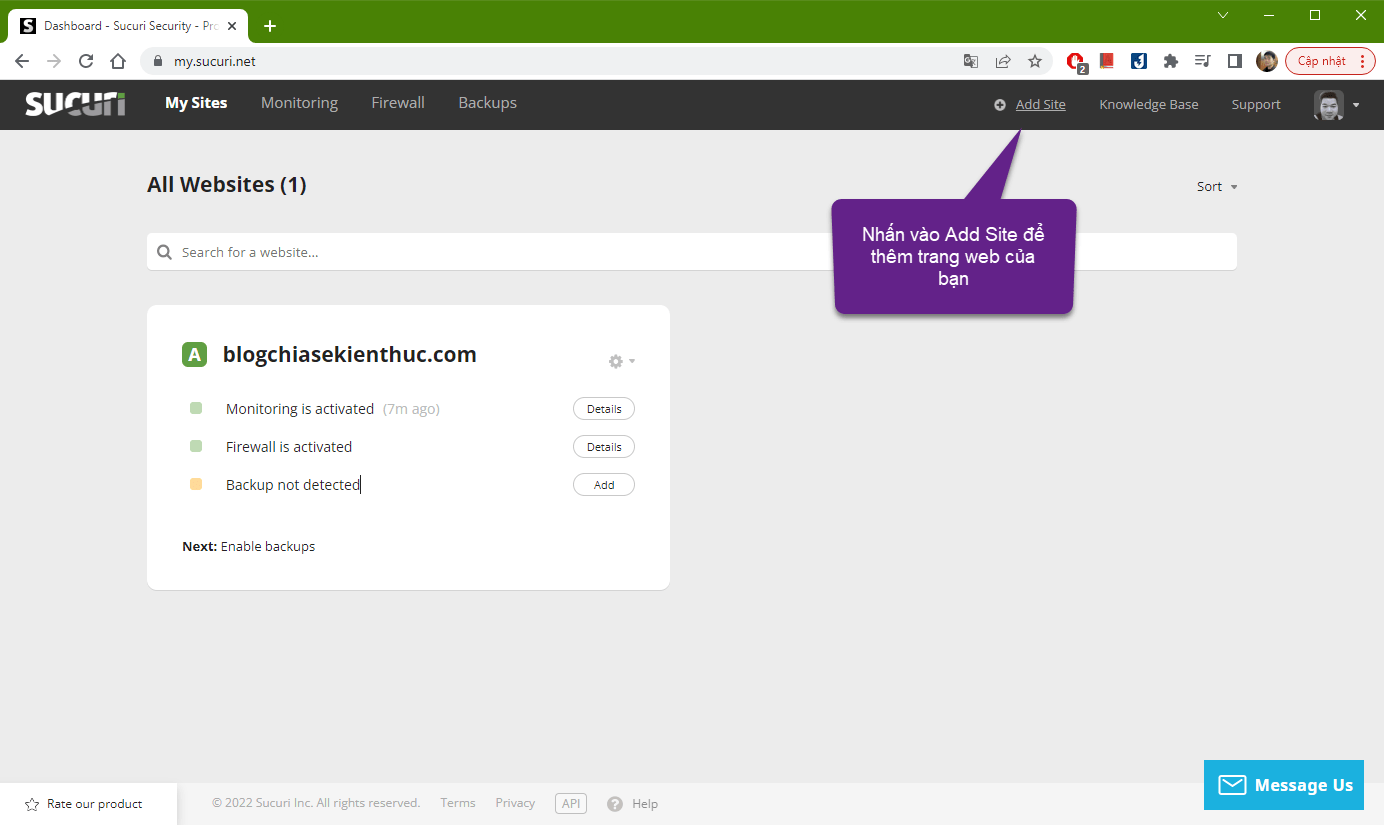
+) Tab Monitoring
Chuyển sang tab Monitoring, tại đây sẽ hiển thị tình trạng web của bạn, xem có bị vấn đề gì về bảo mật không, nếu không sẽ có màu xanh hòa bình, còn không sẽ hiển thị đỏ chót nhé !
Mình bị dính một lần rồi nên mình biết 🙂
Ngoài ra thì còn các tab phụ như:
- Uptime: Xem trạng thái hoạt động của website, tỉ lệ uptime bao nhiêu %.
- History: Xem lại lịch sử sự kiện, ví dụ như việc thay đổi DNS, SSL, Blocklist….
- Settings: Vào phần thiết lập, bạn hãy bấm vào đây để thiết lập một chút nhé.
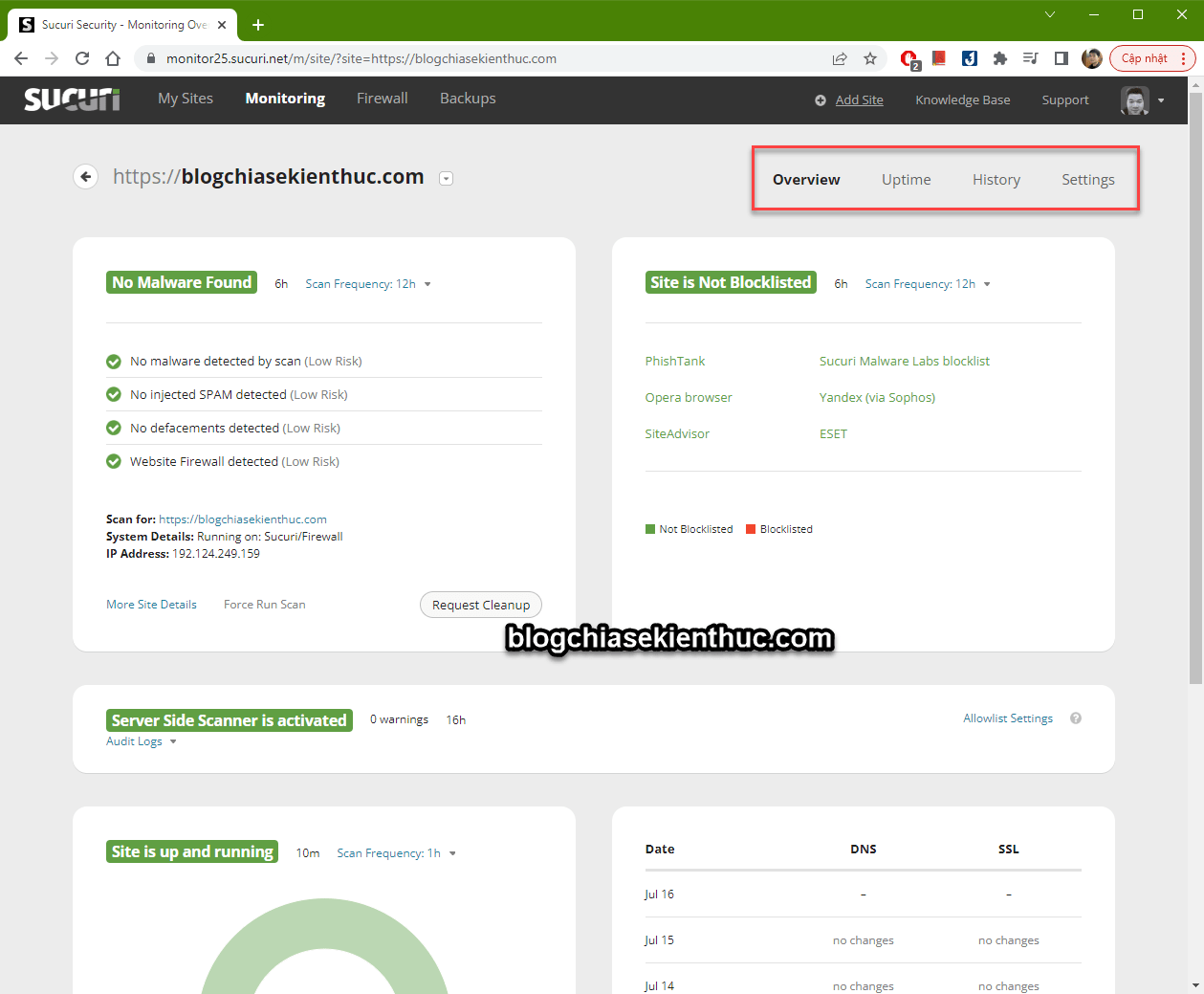
Giao diện trong phần Settings sẽ như hình bên dưới..
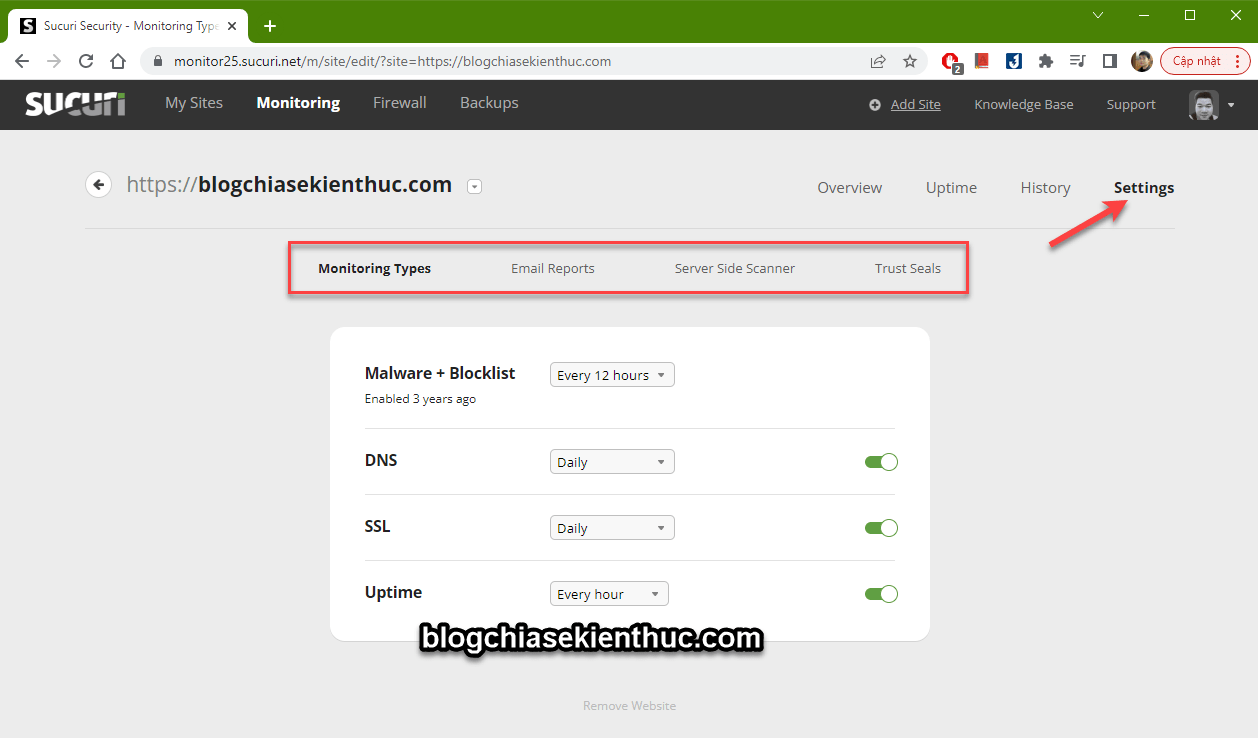
+) Tab Firewall
Đây là tab quan trọng nhất, chứa rất nhiều các thiết lập liên quan đến bảo mật website. Các khu vực menu quan trọng mình đóng khung bên dưới, bạn hãy lướt qua lần lượt từng mục một để thiết lập cho phù hợp với nhu cầu sử dụng của bạn.
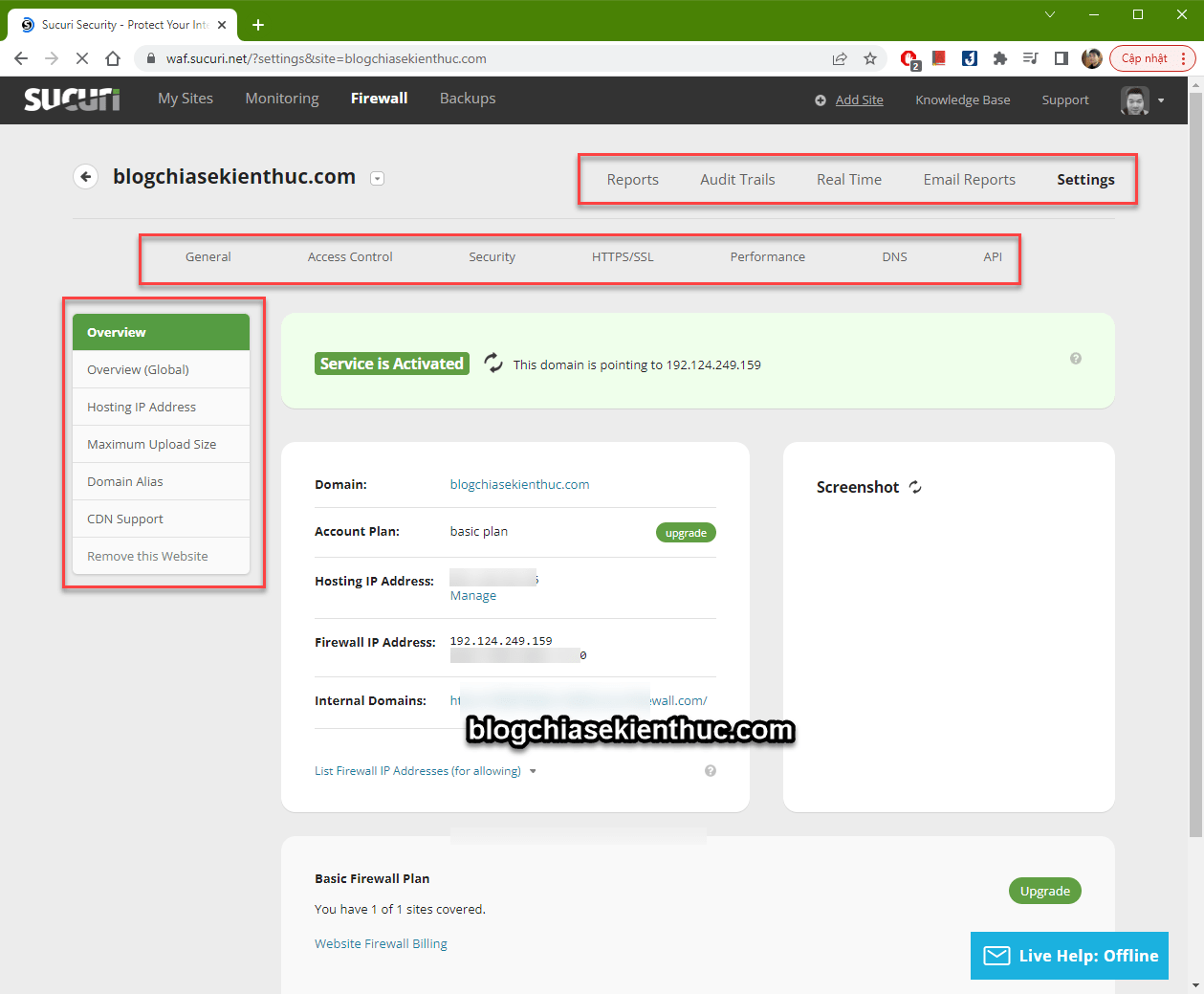
Ở lần thiết lập đầu tiên, bạn hãy vào Hosting IP Address => rồi thêm địa chỉ IP gốc của VPS/ Hosting mà bạn đang sử dụng => sau đó bấm chọn Add Address
NOTE: Phần Region bạn hãy chọn khu vực gần mình nhất nhé. Ví dụ ở Việt Nam thì bạn hãy chọn Asia.
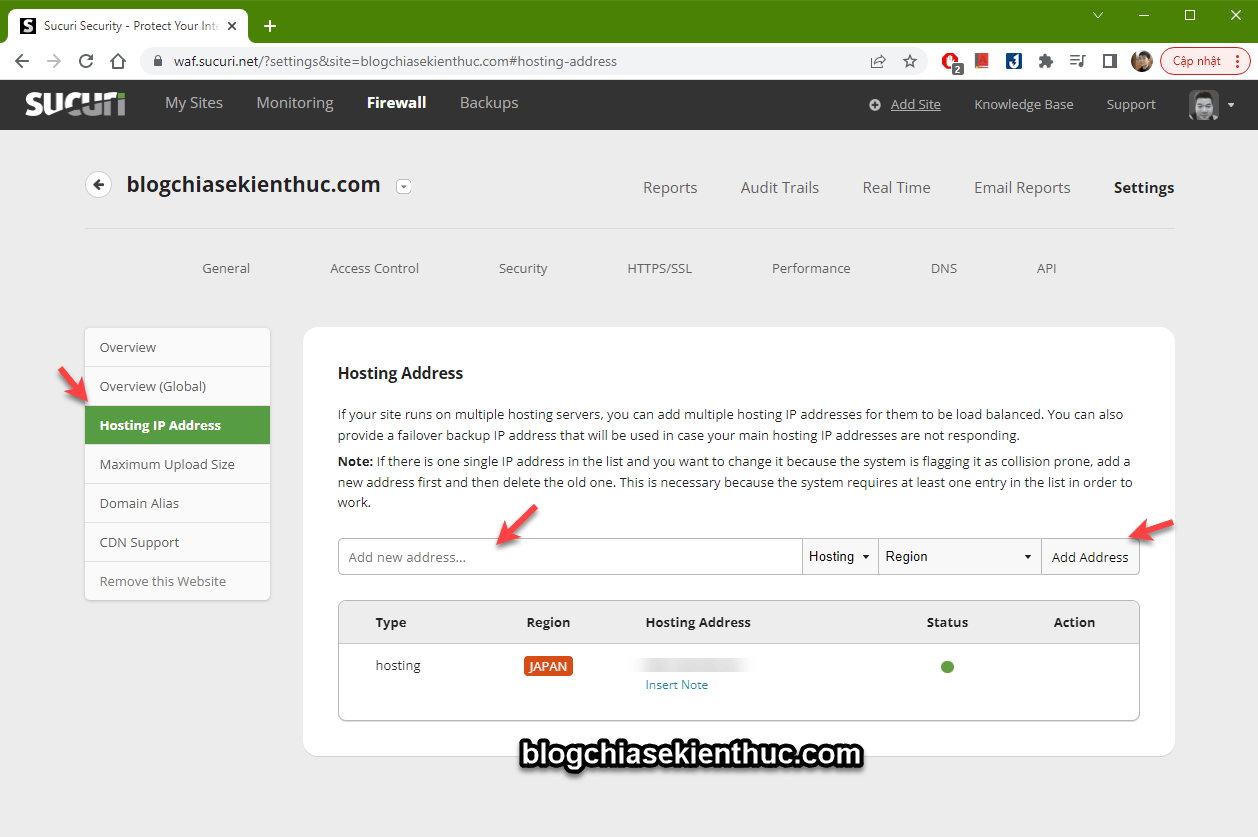
Có rất nhiều mục để thiết lập, nhưng mình chỉ giới thiệu sơ qua một vài cái thôi nhé 🙂
Mặc định thì Sucuri họ sẽ sử dụng mạng lưới CDN của họ để cải thiện tốc độ website, tuy nhiên, nếu như bạn thích sử dụng dịch vụ CDN khác tốt hơn thì Sucuri cũng hỗ trợ, ví dụ bạn có thể sử dụng CDN của CloudFlare, MaxCDN…
CDN của Sucuri không phủ rộng như CloudFlare nhưng mình thấy vẫn rất ổn, và hiện tại thì mình vẫn đang sử dụng CDN của Sucuri chứ không dùng thêm bên thứ 3. Tốn kém lắm 🙂
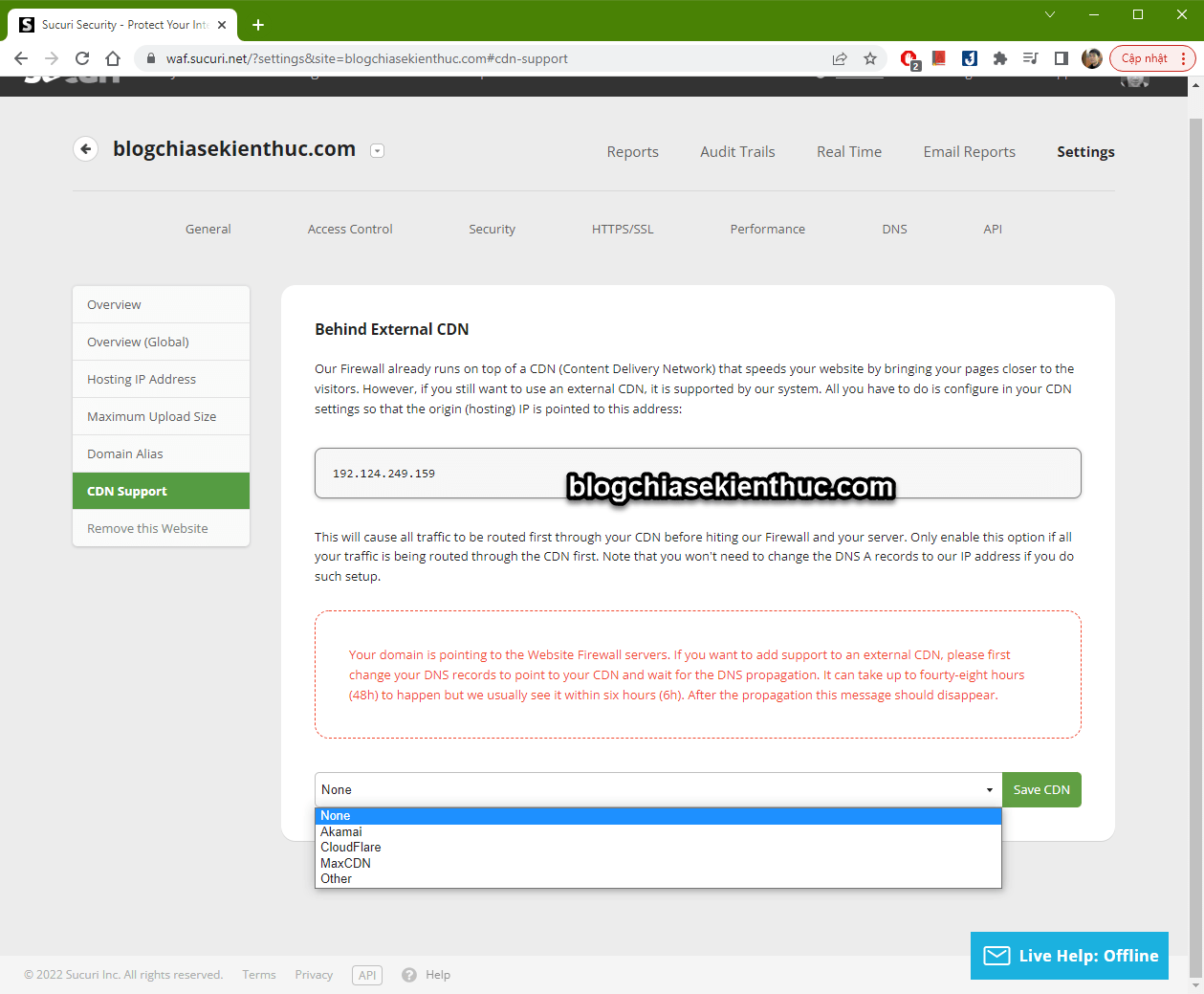
Chuyển sang mục Access Control, đây là mục mà bạn sẽ phải sử dụng thường xuyên nếu gói mạng bạn đang sử dụng là IP động (Public IP ).
Chỉ những IP được phép thì mới có thể thực hiện Full quyền, ví dụ như upload ảnh, hoặc thiết lập những thứ quan trọng khác. Vậy nên, nếu như bạn đang viết bài bình thường mà đột nhiên upload ảnh bị lỗi thì hãy bình tĩnh..
Có thể là địa chỉ IP của mạng vừa bị thay đổi, nhiệm vụ của bạn là đăng nhập lại vào Sucuri, rồi vào đây để thêm nó vào danh sách trắng là được 😀
Lúc đầu sử dụng mình cũng hết hồn với mấy cái lỗi này, vì thực sự là không có một bài viết nào chi tiết về việc sử dụng dịch vụ Sucuri cả, toàn là mình tự mò.
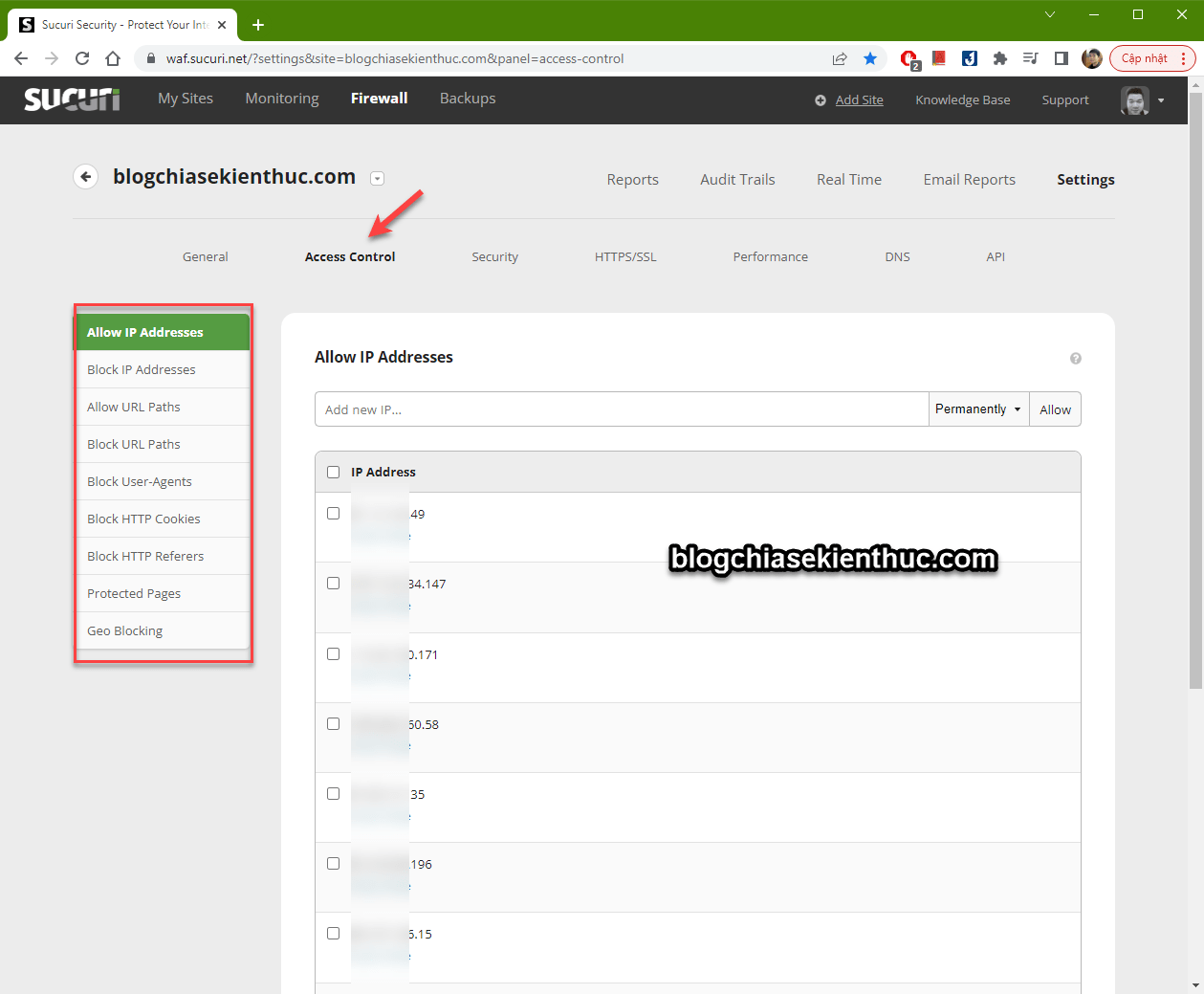
Chuyển sang mục bảo mật (Security), như các bạn có thể thấy, rất nhiều tùy chọn về bảo mật, bạn chỉ cần tích chọn ON/OFF là được.
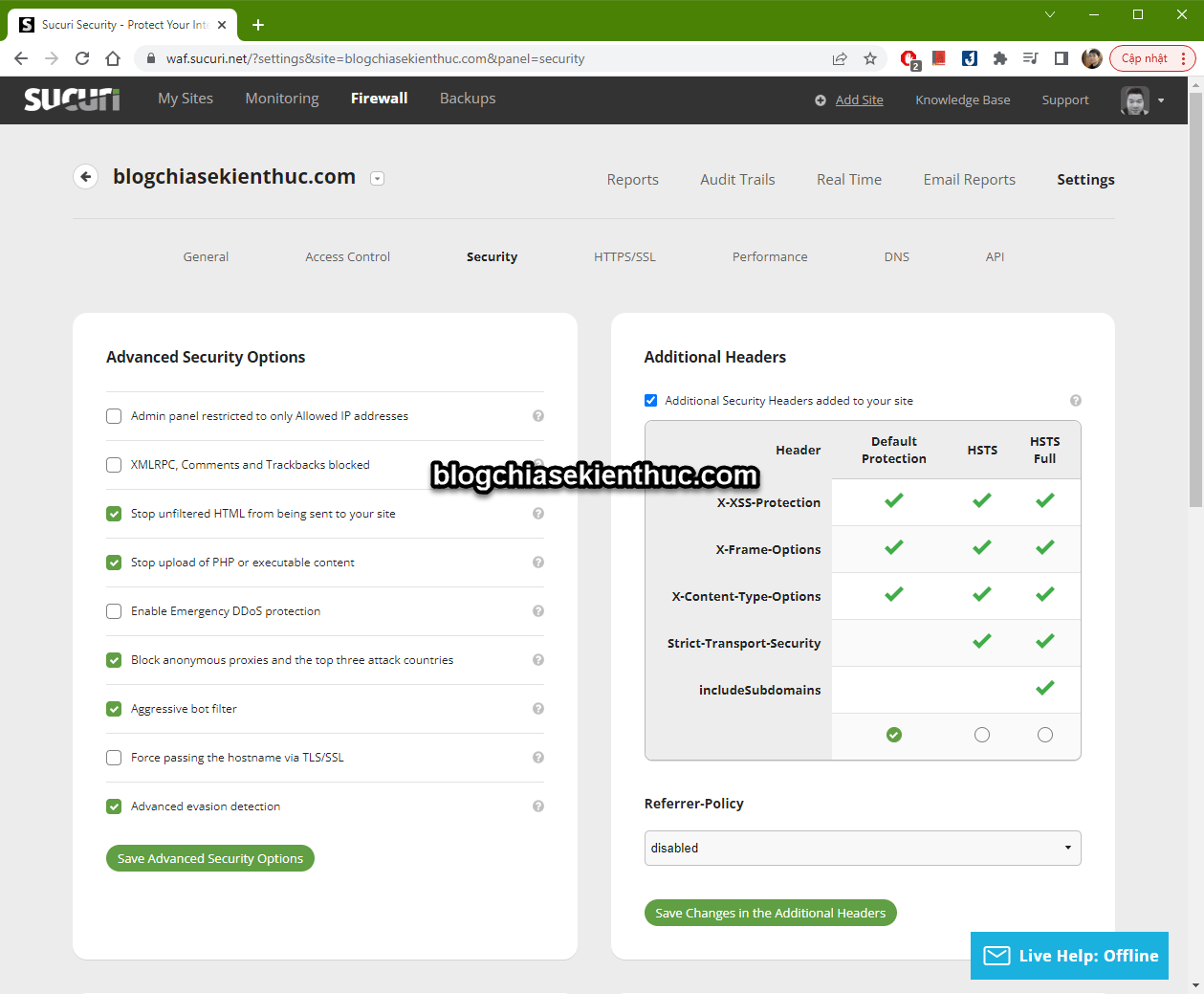
Mục tối ưu (Performance), mục này giúp thiết lập cache cho web, xóa cache cho web…..
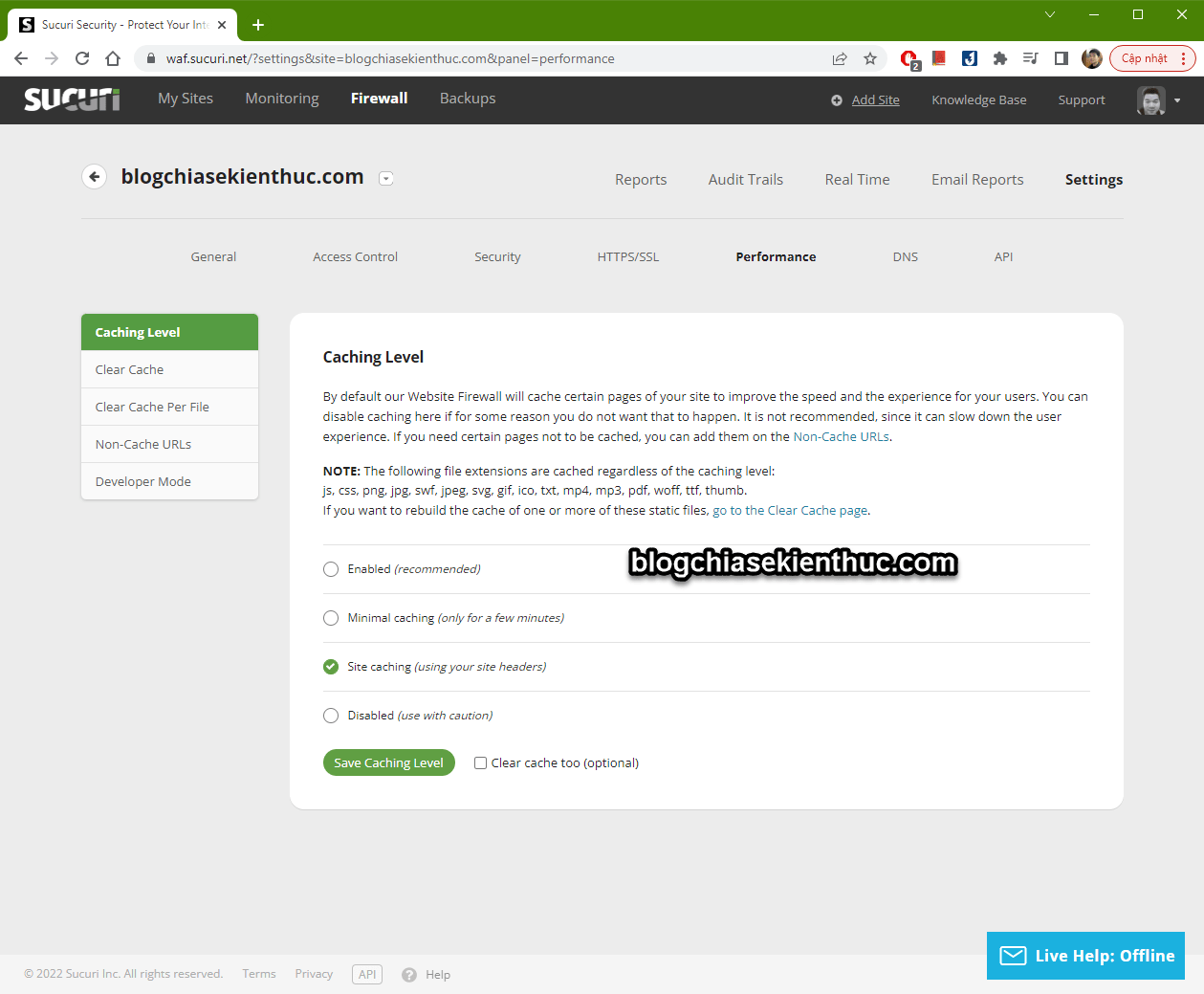
Mục API, mục này cũng rất quan trọng, bạn sẽ cần dùng đến API key để kích hoạt Firewall cho plugin Securi (nếu như bạn sử dụng website WordPress, lát mình sẽ nói kỹ hơn ở phần bên dưới.)
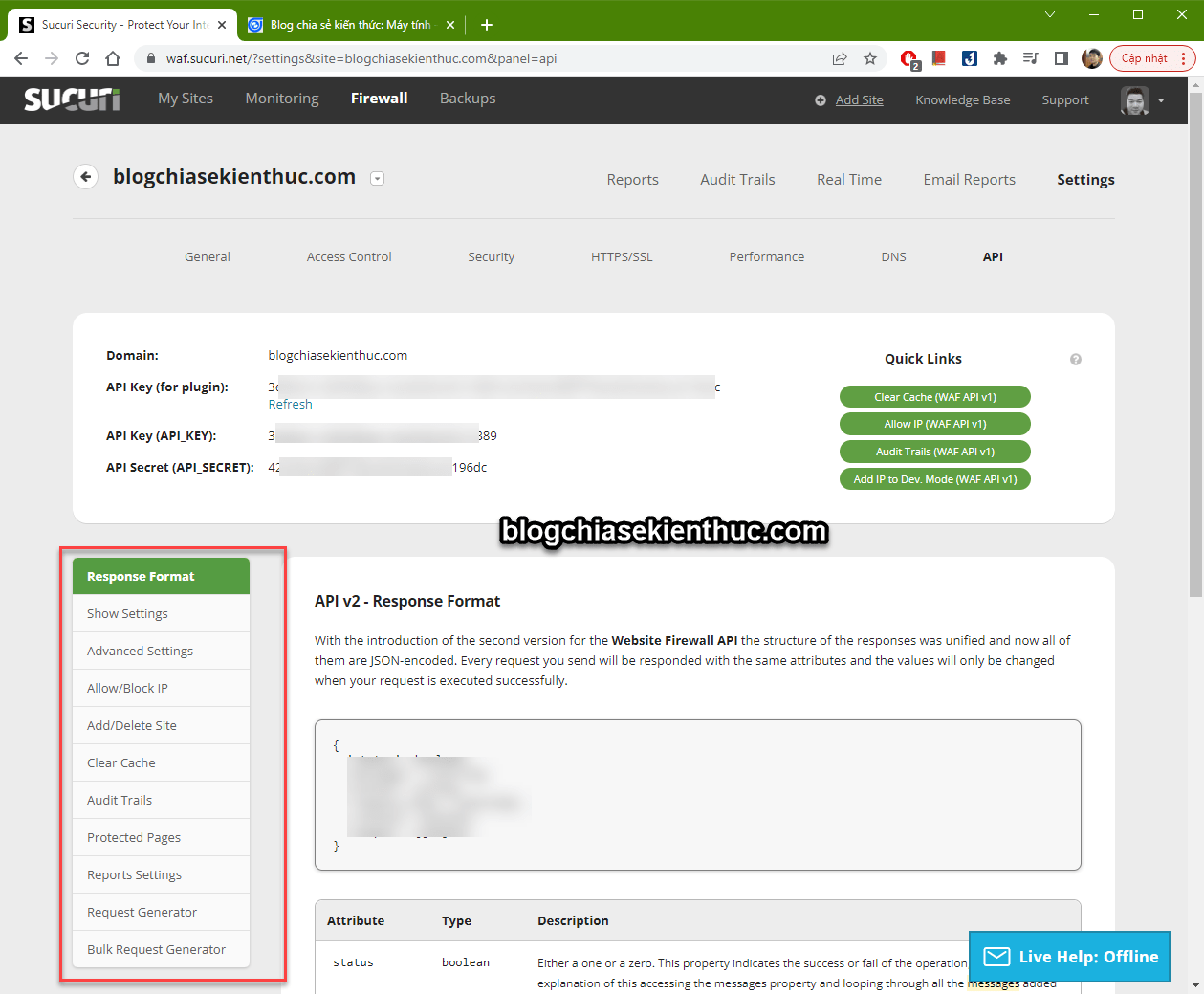
Phần Support, có thắc mắc gì hay lấn cấn chỗ nào thì bạn có thể đặt câu hỏi để kỹ thuật bên họ xử lý.
- Tab Malware Removal Requestss: Sẽ liên quan đến các câu hỏi về lỗi bảo mật website, website bị tấn công.. Mình sử dụng đúng 1 lần, và họ đã giải quyết rất triệt để cho mình.
- Tab Product Support: Tab này là các câu hỏi thông thường, liên quan đến các lỗi thiết lập, hoặc vấn đề gì đó.
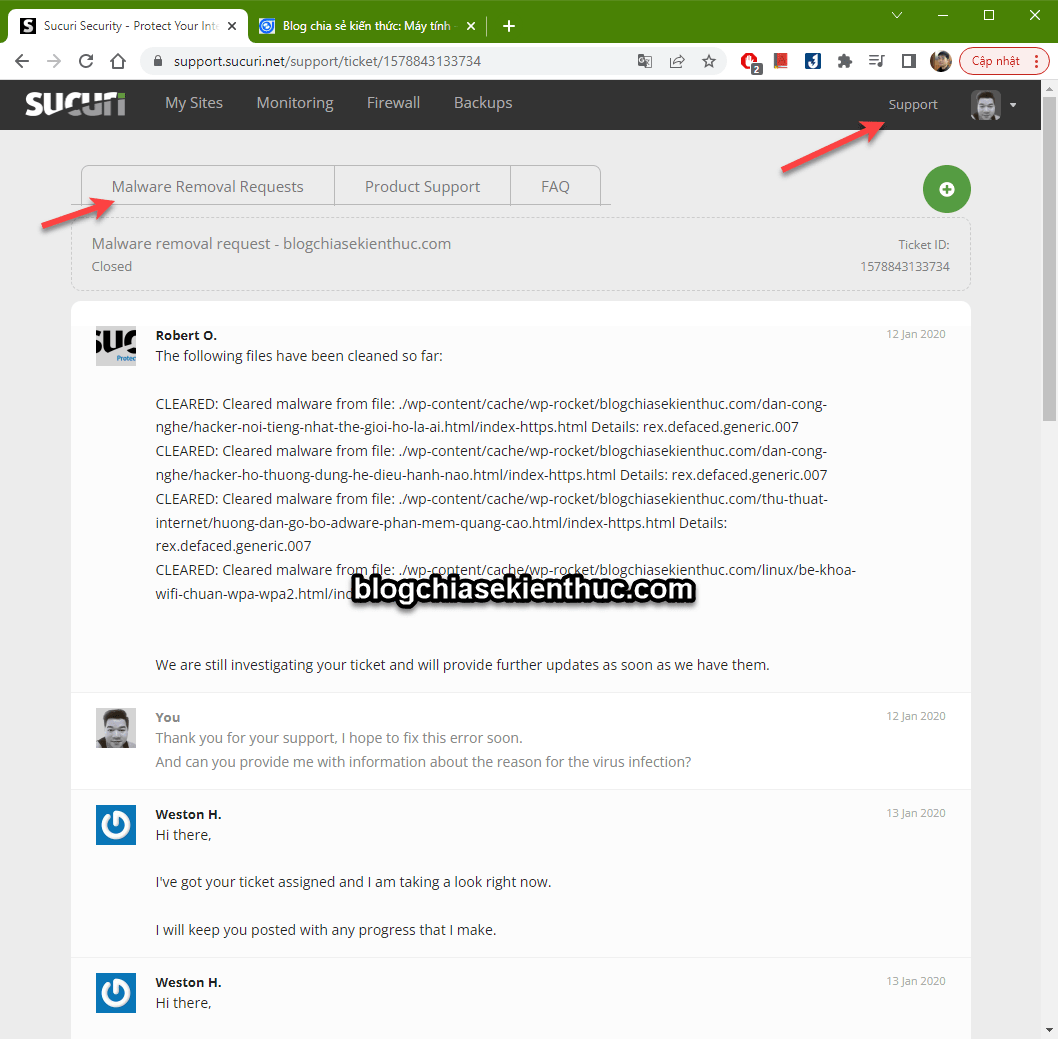
Các bạn có thể thấy, hồi đầu mình hỏi rất nhiều các câu hỏi liên quan đến tốc độ website, nhưng đa phần là do VPS gặp trục trặc thì tường lửa của họ không vấn đề gì cả.
Muốn biết tường lửa của Sucuri có đang gặp vấn đề gì không thì bạn xem tại đây, họ sẽ liên tục cập nhật tình trạng hiện tại của họ tại đây nhé !
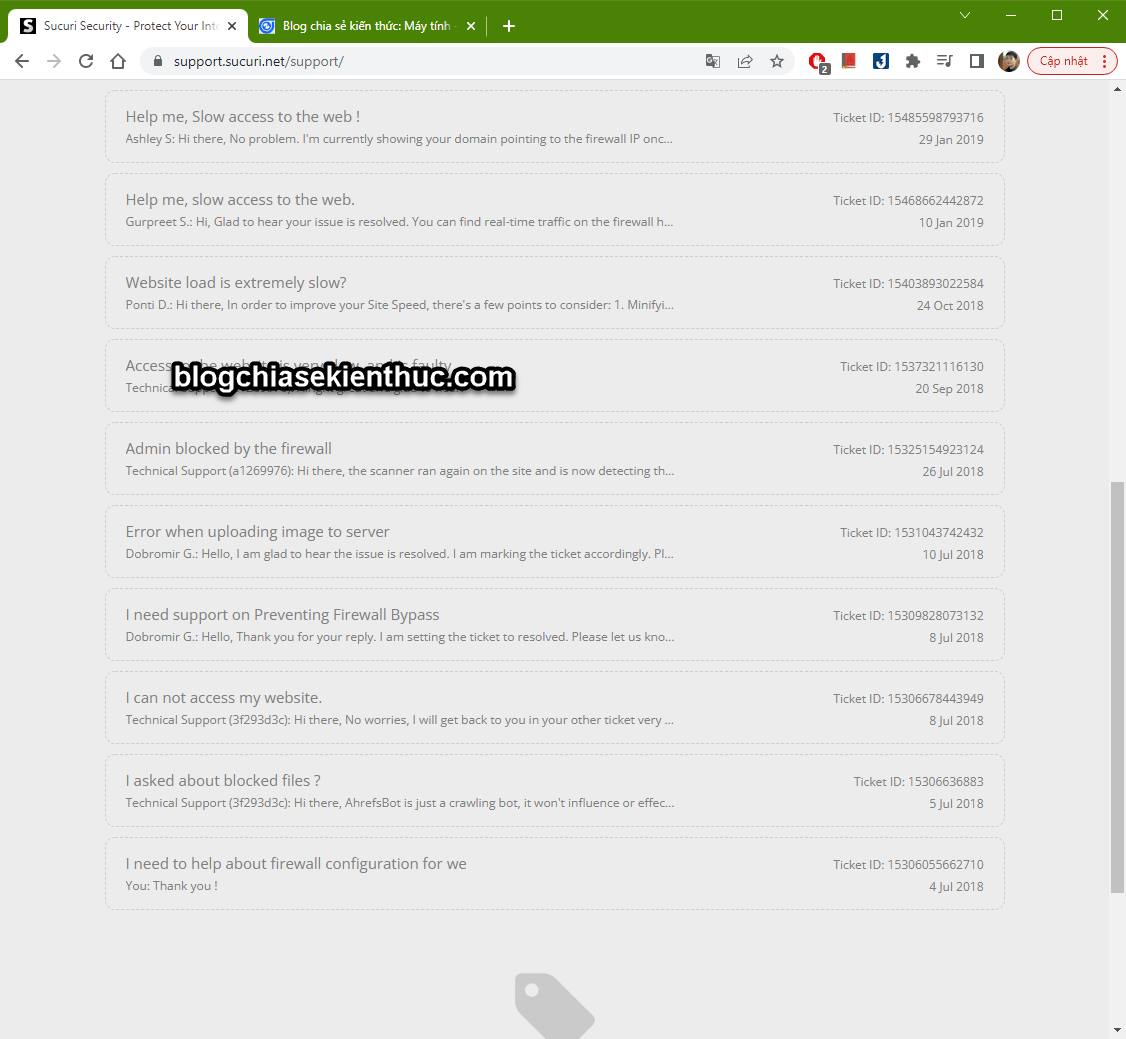
+) Tab Backup
Ngoài ra, nếu như bạn muốn có một nơi để backup website tự động, an toàn thì có thể sử dụng dịch vụ của họ, tất nhiên sẽ phải mất thêm phí.
Như các bạn có thể thấy ở hình bên dưới, 5$/tháng bạn sẽ có 100GB lưu trữ dữ liệu web… khá là OK !
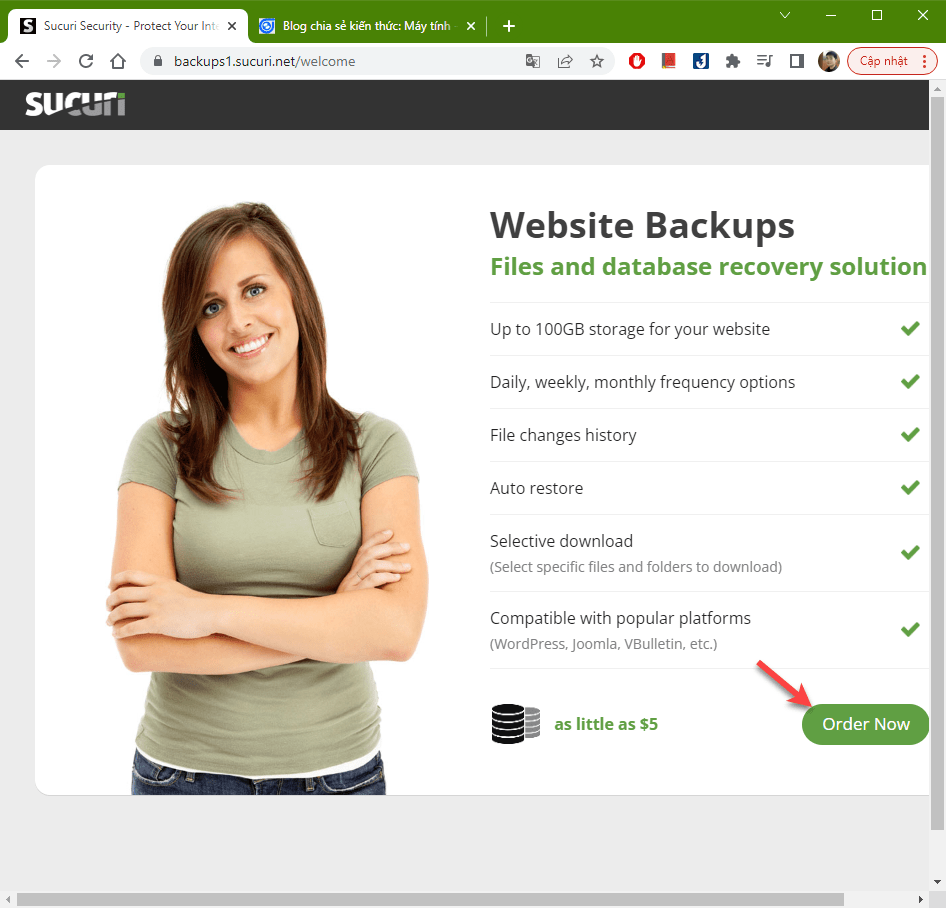
#5. So sánh tính năng giữa các gói bảo mật của Sucuri
Cá nhân mình thì đang sử dụng gói Basic (gần 200$/năm). Giá cũng không phải là rẻ, tuy nhiên mình thấy là xứng đáng với những gì mà mình nhận được. Tạo cảm giác yên tâm để phát triển !
Bạn xem chi tiết về việc so sánh tính năng giữa các gói bảo mật tại đây !
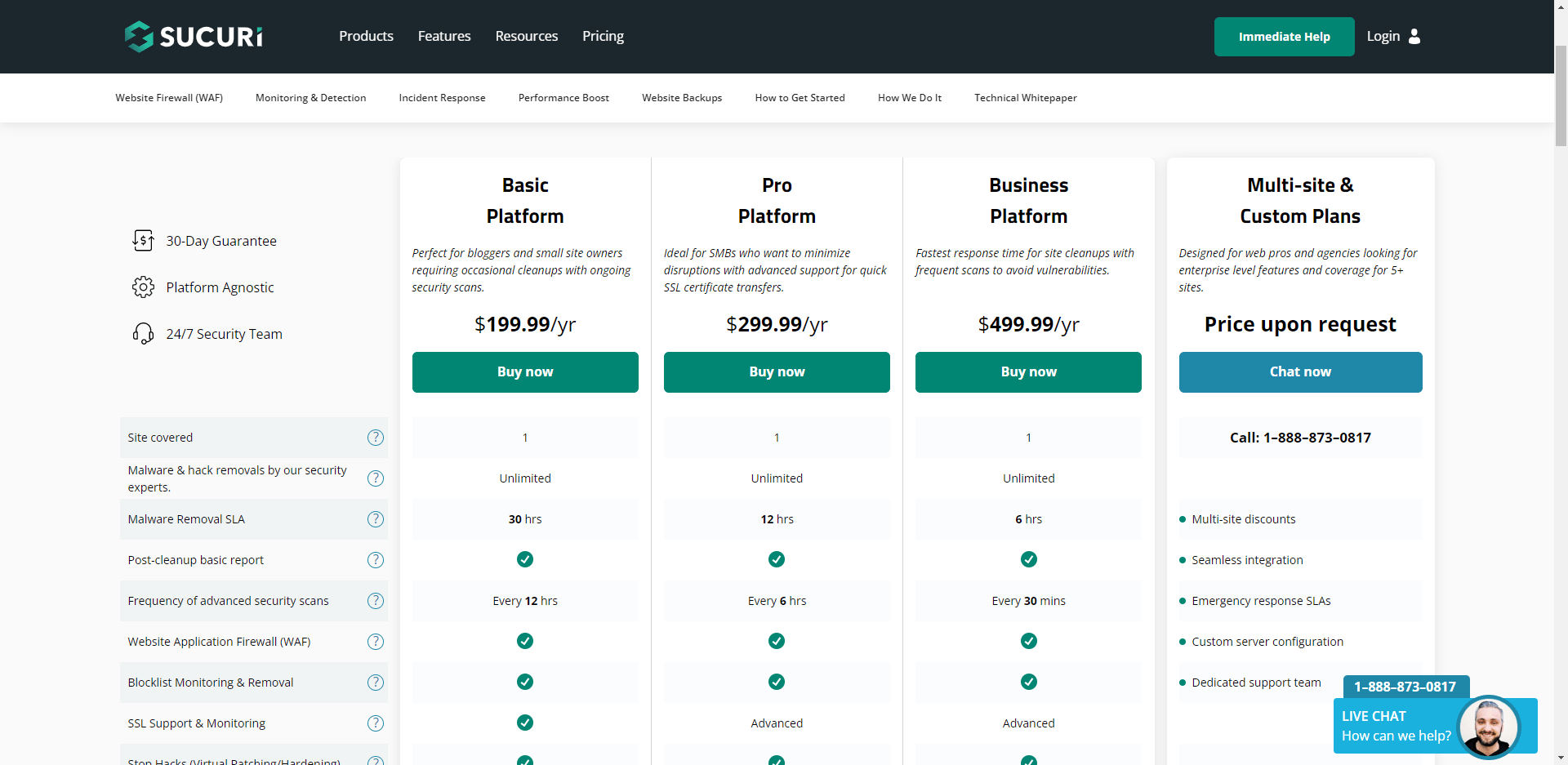
#6. Cài đặt plugin Sucuri Security
Tên đầy đủ là Sucuri Security – Auditing, Malware Scanner and Security Hardening
Ngay cả khi bạn không sử dụng dịch vụ bảo mật của Sucuri thì bạn vẫn có thể sử dụng miễn phí Plugin này, nhưng tất nhiên sẽ không có phần tường lửa. Mà chỉ có các cảnh báo về sự thay đổi bất thường và thông báo qua Email về các cuộc tấn công vào website của bạn.
Tải Plugin Sucuri WordPress Plugin tại đây !
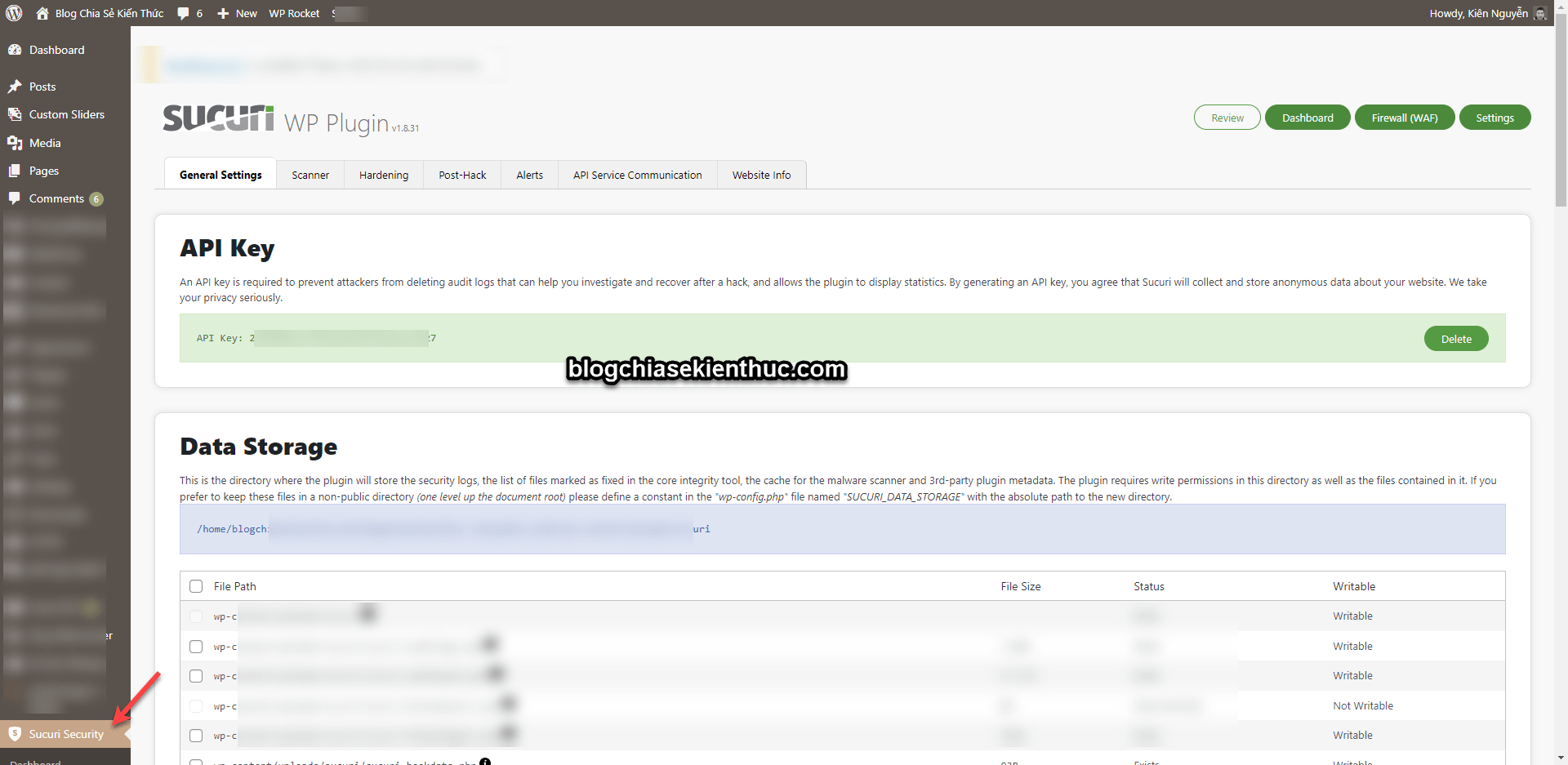
#7. Một số tài liệu về hướng dẫn sử dụng Sucuri
Sucuri đã rất chu đáo khi đã soạn ra một ebook online giúp chúng ta dễ dàng tìm hiểu và thiết lập theo hướng dẫn, bạn có thể khám phá lần lượt các tính năng thông qua cây thư mục hướng dẫn của họ.
Link hướng dẫn tại đây !
Ngoài ra, như mình đã nói ở trên, nếu như bạn gặp khó khăn chỗ nào thì cứ comment phía bên dưới bài viết này, biết thì mình sẽ hỗ trợ bạn nhé !
Kiên Nguyễn – Blogchiasekienthuc.com
Bài viết đạt: 5/5 sao – (Có 1 lượt đánh giá)















![Toni Kroos là ai? [ sự thật về tiểu sử đầy đủ Toni Kroos ]](https://evbn.org/wp-content/uploads/New-Project-6635-1671934592.jpg)


